- Autor Abigail Brown [email protected].
- Public 2023-12-17 06:57.
- Ostatnio zmodyfikowany 2025-01-24 12:20.
Co warto wiedzieć
- Plik HDMP to plik zrzutu sterty systemu Windows.
- Otwórz jeden z Microsoft Visual Studio.
Ten artykuł wyjaśnia więcej o plikach HDMP, w tym dlaczego zostały utworzone, jak je znaleźć, czy usunięcie ich jest w porządku i jak je otworzyć, jeśli zajdzie taka potrzeba.
Co to jest plik HDMP?
Plik z rozszerzeniem HDMP to plik zrzutu sterty systemu Windows używany do przechowywania nieskompresowanych plików błędów wygenerowanych lub „zrzuconych”, gdy program ulega awarii w niektórych wersjach systemu Windows.
Skompresowane pliki zrzutów są przechowywane w formacie MDMP (Windows Minidump) i są używane przez system Windows do wysyłania raportów o awariach do firmy Microsoft.
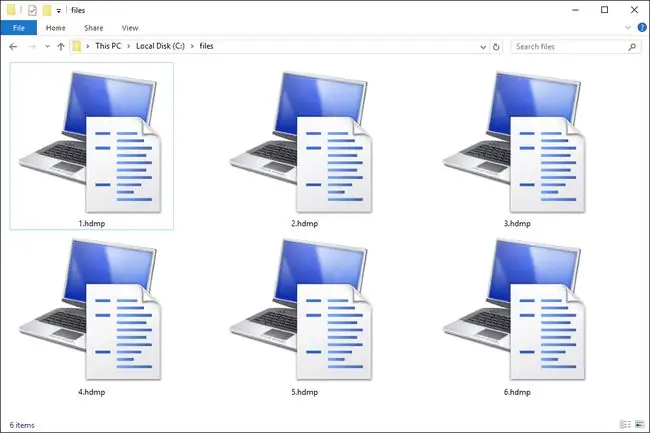
Jak otworzyć plik HDMP
Pliki zrzutu sterty systemu Windows można otwierać za pomocą programu Microsoft Visual Studio za pomocą menu File > Otwórz. Najnowsze wersje programu mogą w ten sposób otwierać pliki HDMP, MDMP i DMP (Windows Memory Dump).
Jeśli używasz wersji programu Visual Studio, która nie pozwala na otwarcie pliku, po prostu zmień jej nazwę na rozszerzenie pliku DMP i spróbuj ponownie. Jeśli pojawi się błąd dotyczący „za mało miejsca”, prawdopodobnie plik zrzutu jest zbyt duży, aby program Visual Studio mógł go załadować do pamięci.
Pliki Windows Heap Dump parują się z narzędziem Windows Debugger.
Możesz bezpiecznie usunąć pliki HDMP i MDMP z komputera, jeśli nie chcesz badać przyczyny błędów lub jeśli zajmują zbyt dużo miejsca na dysku. Jeśli jednak problem będzie się powtarzał, prawdopodobnie zostanie utworzonych więcej plików zrzutu. Podobnie jak w przypadku wszystkich problemów z komputerem, zawsze najlepiej jest je rozwiązać, zanim wymkną się spod kontroli.
Dolna linia
Nie znamy żadnego sposobu na konwersję pliku HDMP lub MDMP na inny format.
Więcej informacji o plikach zrzutu
Lokalizacja rejestru systemu Windows, w której przechowywane są informacje o raportowaniu błędów, znajduje się w gałęzi HKEY_LOCAL_MACHINE, w kluczu \SOFTWARE\Microsoft\Windows\Windows Error Reporting.
Folder, w którym programy zwykle przechowują pliki zrzutów, może być nazywany zrzutami lub raportami i zazwyczaj znajduje się w katalogu instalacyjnym programu. Jednak inni mogą przechowywać te pliki w zupełnie innym folderze, takim jak na przykład programy DellDataVault dla firmy Dell lub CrashDumps.
Jeśli potrzebujesz pomocy w znalezieniu pliku. HDMP,. MDMP lub. DMP na swoim komputerze, jednym z łatwych sposobów na ich wyszukanie jest bezpłatne narzędzie Everything.
Jeśli w dowolnym momencie podczas działania procesu zechcesz utworzyć plik DMP, możesz to zrobić za pomocą Menedżera zadań systemu Windows. Po prostu kliknij prawym przyciskiem myszy proces, dla którego chcesz utworzyć zrzut, a następnie wybierz Utwórz plik zrzutu.
Nadal nie możesz go otworzyć?
Pliki zrzutów systemu Windows mogą używać rozszerzenia HDMP, MDMP lub DMP, a niektóre formaty plików używają rozszerzenia bardzo podobnego do tych, co bardzo ułatwia pomylenie jednego formatu z drugim.
Na przykład pisownia HDML jest prawie taka sama, ale jest używana w plikach języka znaczników urządzeń przenośnych. Jeśli twój plik nie otwiera się tak, jak opisano powyżej, sprawdź, czy rzeczywiście kończy się na „. HDMP”, ponieważ pliki HDML otwierają się za pomocą innego programu.
Równie łatwo pomylić pliki MDMP i MDM. Te ostatnie mogą być w formacie pliku HLM Multivariate Data Matrix lub w formacie pliku Mario Dash Map, ale znowu nie są one związane z plikami HDMP.
Pliki DMPR można łatwo mieszać z plikami DMP, ale są to pliki projektu Direct Mail Project używane przez Direct Mail.
HDMI to często wyszukiwane hasło, które ma podobną pisownię jak HDMP, ale nie ma nic wspólnego z tym formatem ani żadnym innym formatem pliku. HDMI to skrót od High-Definition Multimedia Interface.
Jeśli nie masz pliku zrzutu, sprawdź jego rzeczywiste rozszerzenie, aby dowiedzieć się, które programy mogą go otwierać lub konwertować.
FAQ
Jak używać WinDgb do analizy zrzutu awaryjnego?
Wyszukaj WinDbg > kliknij wynik prawym przyciskiem myszy i wybierz Uruchom jako administrator Następnie wybierz Plik > Rozpocznij debugowanie > Otwórz plik zrzutu > wprowadź lokalizację folderu MDMP. Następnie wybierz Open, przejdź do paska poleceń i wpisz !analyze -v Jeśli nie masz narzędzia WinDbg, dowiedz się, jak pobrać Windows Narzędzia debugowania.
Jak otworzyć pliki MDMP?
Użyj programu Visual Studio do otwierania plików MDMP. Wybierz File > Open > File > znajdź folder MDMP (który zwykle znajduje się w C:\ Windows\Minidump) > OK. Aby debugować plik, przejdź do Actions i wybierz jedną z czterech opcji debugowania.






